3 مبدل آنلاین و آفلاین برتر مورد استفاده برای تبدیل فایل های XviD به فرمت AVI
XviD یک کدک شناخته شده است زیرا رقیب Divx است. به هر حال، این کدک منبع باز است و مجوز گنو از آن پشتیبانی می کند. این کدک برای فشرده سازی و از حالت فشرده خارج کردن فایلی که در فرمت شماست استفاده می شود. اگرچه این کدک به کوچکتر شدن ویدیوی شما کمک می کند، هنوز هم برخی از پخش کننده های رسانه نمی توانند این کدک را پردازش کنند. بنابراین اگر پخش کننده رسانه شما از کدک XviD پشتیبانی نمی کند، باید فایل را به AVI تبدیل کنید. در زیر برخی از بهترین مبدلهای انتخابی که به آنها استفاده میشود، آورده شده است تبدیل XviD به AVI.
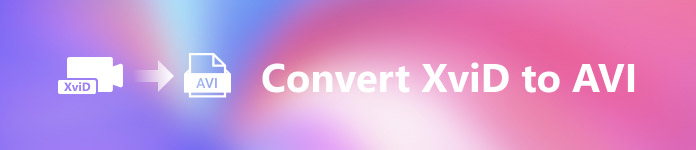
قسمت 1. XviD و AVI - مروری
توضیح بیشتر در مورد XviD این است که این کدک فرمت یا محفظه ای مانند AVI یا هر محفظه رسانه دیگری نیست. با کمک XviD، فایل ویدیوی شما می تواند بدون از بین بردن کیفیت آن، به اندازه بسیار کوچکتر فشرده شود. همچنین XviD می تواند AVI را برای کوچکتر شدن رمزگذاری کند. با این حال، همه فرمت های AVI از XviD به عنوان کدک استفاده نمی کنند. از آنجایی که فرمت AVI یک فرمت قابل دسترسی است که فشرده نشده است، اگر فایلی با نام فایل avi دارید، انتظار داشته باشید که این فایل بزرگ باشد. شاید از خود بپرسید که چرا باید XviD را تبدیل کنید، فقط به این دلیل که همه پخش کننده های رسانه از این کدک پشتیبانی نمی کنند. بنابراین اکنون، بیایید سعی کنیم با یادگیری نحوه تبدیل XviD به فرمت AVI، فایل غیر قابل پخش شما را به یک فایل قابل پخش تبدیل کنیم.
قسمت 2. روش های 1 و 2 نحوه تبدیل XviD به AVI آفلاین
راه 1. FVC Video Converter Ultimate
برای تبدیل یک فایل کدگذاری شده تحت xvid.، باید به متخصص اجازه دهید تا کار تبدیل این فایل به فایل جدید را انجام دهد. FVC Video Converter Ultimate نه تنها در تبدیل فایل یا فرمت به نسخه جدید خوب است. اما شما همچنین می توانید از این ابزار برای ویرایش فیلم ها، تقویت صدا، ساخت GIF، افزایش سرعت ویدیوها، و بیشتر. این نرم افزار Swiss-knife است، ابزاری همه جانبه که دوست دارید داشته باشید. با این حال، قبل از اینکه بتوانید از این ابزار استفاده کنید، باید آن را خریداری کنید تا از ویژگی های پیشرفته ای که این نرم افزار ارائه می دهد استفاده کنید. عملکرد کلی این نرم افزار می تواند هر فرمتی را به بیش از 200 فرمت جدید که می توانید انتخاب کنید تبدیل کند. بنابراین اکنون، اگر می خواهید ببینید که چگونه XviD را با این ابزار تبدیل به AVI کنید، مراحل ارائه شده در زیر را مطالعه کنید.
مرحله 1 برای دانلود نرم افزار روی درایو خود دکمه دانلود را بزنید. سپس آن را نصب کنید، تنظیمات را دنبال کنید و فشار دهید الان شروع کن برای راه اندازی ابزار
دانلود رایگانبرای ویندوز 7 یا بالاتردانلود امن
دانلود رایگانبرای MacOS 10.7 یا بالاتردانلود امن
گام 2. پس از کلیک بر روی Start Now، ابزار باز خواهد شد. در قسمت وسط، دکمه + را بزنید تا فایل زیر xvid. وارد شود و کلیک کنید باز کن.
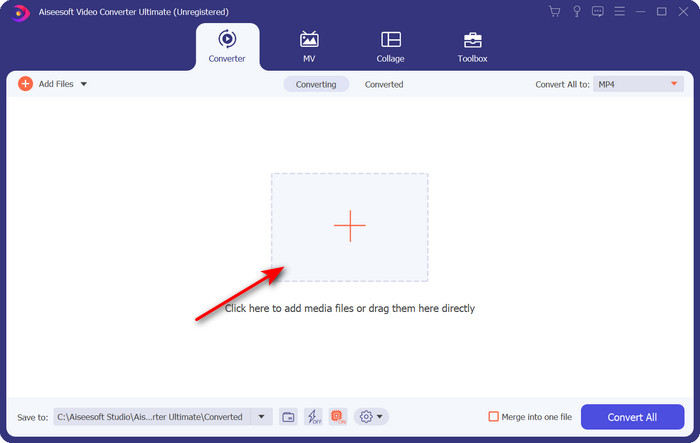
مرحله 3 برای تغییر فرمت به AVI، کلیک کنید تبدیل همه به: و پیدا کنید AVI قالب؛ وضوح را انتخاب کنید به یاد داشته باشید، هرچه وضوح بالاتر باشد، کیفیت بهتری دارد، اما اندازه فایل گسترده تر است.
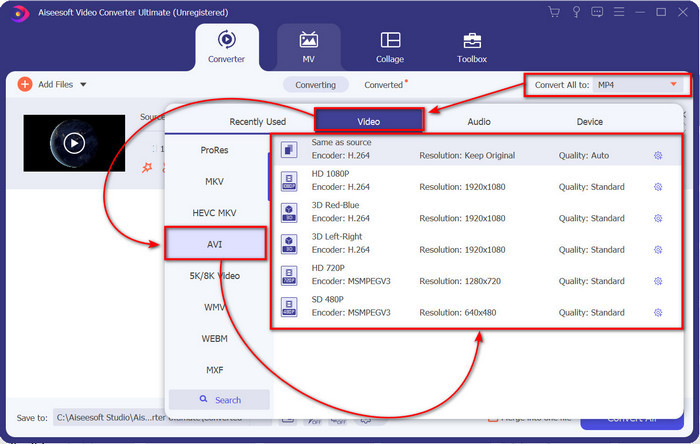
مرحله 4 پس از انتخاب فرمت، می توانید آن را با زدن دکمه تبدیل کنید تبدیل همه دکمه.
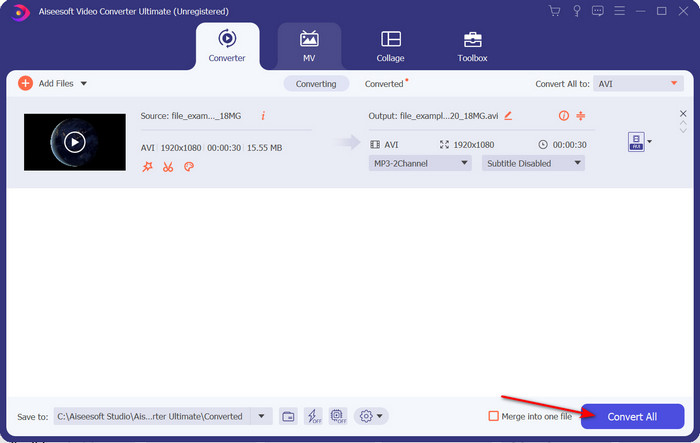
مرحله 5 تبدیل فایل کمتر از یک دقیقه طول می کشد. پس از تبدیل با فایل AVI یک پوشه نشان داده می شود. برای تماشای فیلم تبدیل شده روی فایل کلیک کنید و از تماشای آن لذت ببرید.
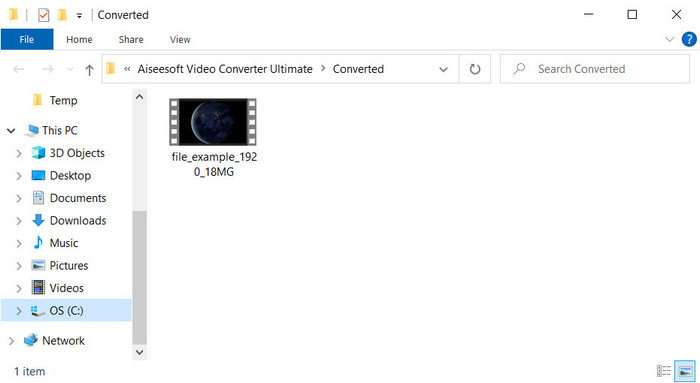
راه دوم VLC
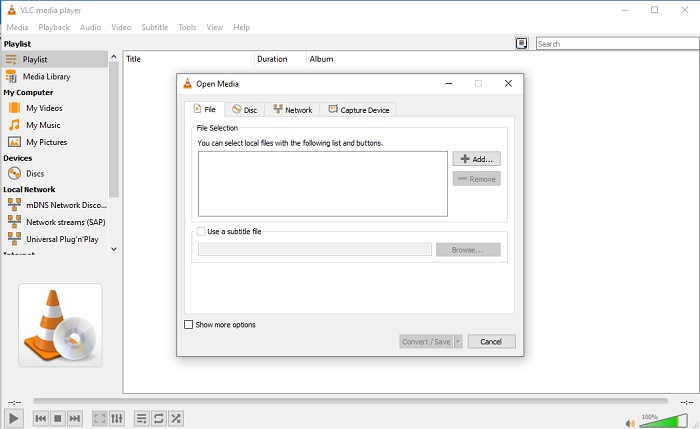
اگر به دنبال تبدیل رایگان XviD به AVI هستید، سعی کنید از VLC استفاده کنید. این نرم افزار منبع باز فقط برای پخش فیلم نیست، بلکه می توانید از این ابزار برای تبدیل فایل ها یا فرمت ها نیز استفاده کنید. اگرچه این ابزار هنوز رایگان است، شما فقط می توانید چندین فرمت را برای این مبدل انتخاب کنید. بنابراین اکنون، اگر می خواهید فایل XviD خود را به فرمت جدیدی مانند AVI تبدیل کنید، مراحل زیر را دنبال کنید.
مرحله 1 VLC را روی دسکتاپ خود راه اندازی کنید و کلیک کنید رسانه ها; زیر آن کلیک کنید تبدیل / ذخیره.
گام 2. مطبوعات اضافه کردن، فایل را در پوشه جستجو کنید، باز کن آن را کلیک کنید تبدیل / ذخیره.
مرحله 3 با کلیک بر روی آن، فرمت را تغییر دهید کشویی دکمه، کلیک کردن مرور کردن پوشه را پیدا کنید و کلیک کنید شروع کنید.
قسمت 3. 3 بهترین راه رایگان برای تبدیل XviD به AVI
راه سوم مبدل ویدیوی رایگان FVC آنلاین
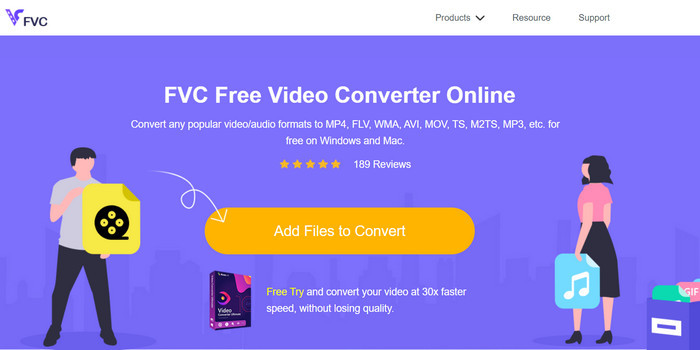
آیا به دنبال یک مبدل وب برای تبدیل XviD به AVI به صورت آنلاین و رایگان هستید؟ مبدل ویدیوی رایگان FVC آنلاین بهترین مبدل آنلاینی است که می توانید در مرورگر خود استفاده کنید. این ابزار وب در حال حاضر به بسیاری از کاربران کمک می کند تا مشکلات فایل را تبدیل کنند و شاید شما نفر بعدی باشید. یکی از مزایای استفاده از این این است که شما نیازی به دانلود نرم افزار روی دسکتاپ خود ندارید زیرا می توانید در هر زمان و هر مکان از طریق مرورگر مورد علاقه خود به آن دسترسی داشته باشید. با این حال، یکی از معایب آن این است که اگر دیتا یا اتصال اینترنتی در منطقه خود ندارید، نمی توانید از آن استفاده کنید. علاوه بر این، این ابزار وب یک انتخاب برای تبدیل فرمت است. خب حالا بیایید سعی کنیم از این نرم افزار آنلاین استفاده کنیم و مراحل را طی کنیم.
مرحله 1 برای دسترسی به این ابزار وب، باید روی آن کلیک کنید ارتباط دادن.
گام 2. سپس کلیک کنید برای تبدیل فایلها را اضافه کنید برای باز کردن ابزار وب، و پس از کلیک بر روی آن، یک پوشه نشان داده می شود، فایل xvid. را در پوشه جستجو کنید، سپس کلیک کنید. باز کن.
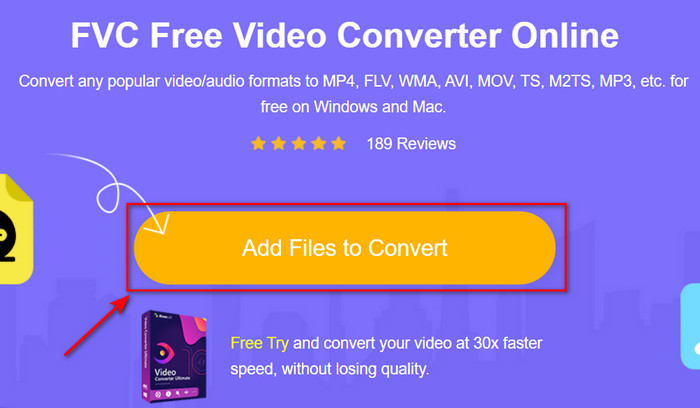
مرحله 3 پس از آپلود فایل، فرمت AVI را در زیر منو انتخاب کنید.
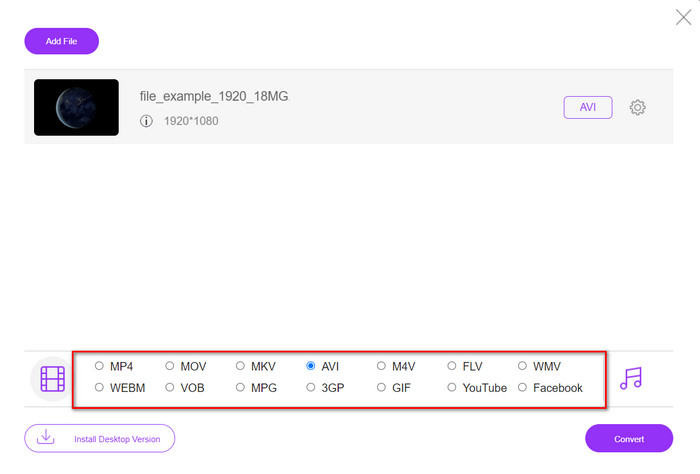
مرحله 4 پس از اتمام انتخاب فرمت، کلیک کنید تبدیل برای شروع تبدیل فرمت

مرحله 5 پوشه ای با فایل جدید avi. روی صفحه نمایش شما ظاهر می شود.
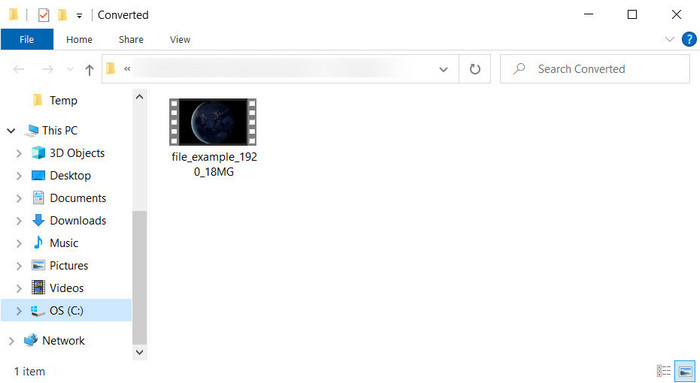
بخش 4. سؤالات متداول تبدیل XviD به AVI
بعد از تبدیل XviD به AVI کیفیتش یکیه؟
خب البته کیفیت فایل ویدیویی XviD بعد از تبدیل نباید تغییر کند. با این حال، اگر کیفیت خروجی را تغییر دهید و آن را روی کم یا متوسط تنظیم کنید، انتظار تغییر کیفیت را داشته باشید، به خصوص اگر XviD شما 1080 یا 4k پیکسل باشد.
آیا اندازه فایل XviD پس از تبدیل تغییر می کند؟
بستگی به فرمت شما دارد. برای مثال، زمانی که xvid. را به avi. تبدیل میکنید، انتظار تغییر جزئی در اندازه فایل ویدیو را داشته باشید. اما نباید آنقدر متفاوت از اندازه قبلی باشد.
کجا می توانم ویدیوی Xvid خود را پخش کنم؟
فرض کنید به دنبال بهترین پخش کننده رسانه ای هستید که از کدک Xvid پشتیبانی می کند. سپس سعی کنید روی این پیوند کلیک کنید زیرا همه موارد را جمع آوری می کنیم هفت بازیکن برتر XviD برای ویندوز، مک، iOS و اندروید.
نتیجه
در پایان، تبدیل XviD را می توان به سرعت انجام داد، اگر از ابزار موجود در بالا استفاده کنید. علاوه بر این، ابزار ذکر شده عملکرد بسیار خوبی دارد و به شما در حل مشکل XviD کمک می کند. بنابراین اکنون، این در دست شماست که ابزار مبدل کاملی را که می توانید استفاده کنید انتخاب کنید. با دانلود یا دسترسی آنلاین به آن، هر انتخابی که انجام دهید انتظار می رود خروجی عالی داشته باشید. اما فرض کنید نمی دانید چه چیزی را انتخاب کنید. در این صورت پیشنهاد می کنیم دانلود کنید FVC Video Converter Ultimate برای رسیدن به نتیجه خارق العاده همچنین، اگر این را دانلود کنید، می توانید تبدیل و کارهای بیشتری را با ضربه زدن روی دکمه دانلود انجام دهید.



 Video Converter Ultimate
Video Converter Ultimate ضبط صفحه
ضبط صفحه


